10 個副駕駛 PowerPoint 提示
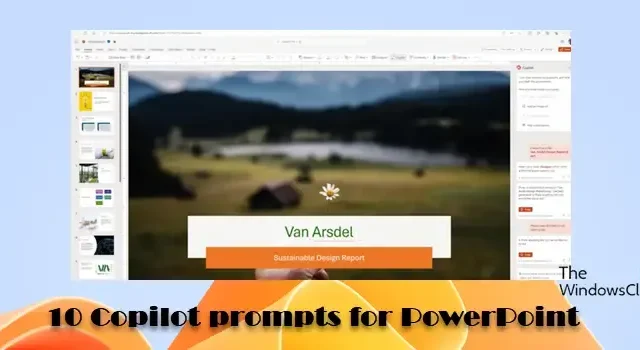
在這篇文章中,我們將分享10 個 PowerPoint 的 Copilot 提示,它們將幫助您快速建立美觀、專業的簡報。 Copilot 是 Microsoft 開發的聊天機器人,它利用人工智慧的力量來提高您的工作效率和創造力。它可以在各種 Microsoft 365 應用程式中無縫運行,包括 Word、Excel 和 PowerPoint。PowerPoint 中的 Copilot利用其廣泛的語言模型並為幻燈片佈局、內容和設計元素提供量身定制的建議,幫助您透過簡單的提示創建令人驚嘆的簡報。
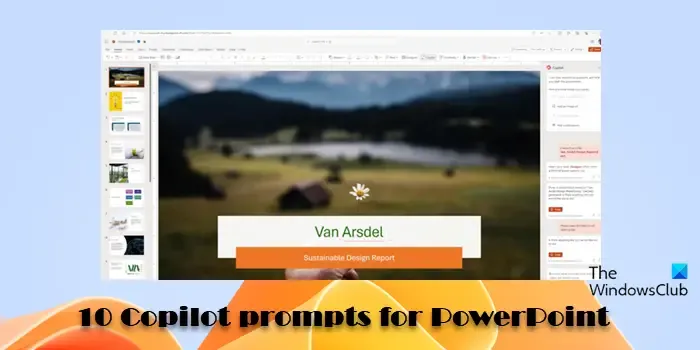
如果您正在努力尋找時間和靈感來創建有影響力且引人入勝的演示文稿,您可以使用 Copilot 的智慧建議和提示來加快簡報創建過程。
副駕駛提示輸入 PowerPoint
在下面的部分中,我們將分享10 個 PowerPoint 的 Copilot 提示,它們會將您的想法變成令人驚嘆的簡報並增強您的 PowerPoint 體驗。
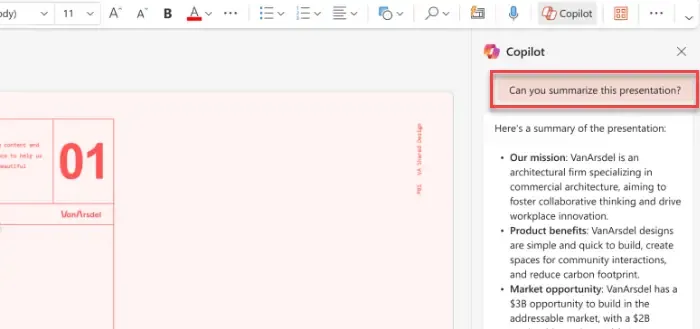
Copilot 是一項強大的功能,可總結您的 PowerPoint 簡報、重組投影片或快速為您建立簡報草稿。它可以使用您組織的範本產生幻燈片或圖像,並建立適合您組織的簡報。以下是您可以在 PowerPoint 中與 Copilot 一起使用的一些範例提示:
- 根據[文件/文件的 URL] 建立一個簡短的簡報。
- 建立有關[主題]的簡報。使用我們的銷售報告和 CRM 中的數據,使其專業、切題。添加圖表和圖表以產生視覺衝擊力。
- 起草帶有標題和比較表的幻燈片佈局,以對比兩種競爭產品的功能,以進行行銷宣傳。
- 為針對[特定受眾]的[產品/服務]起草一個[x]分鐘的銷售推介演示。確保簡報引人入勝且以有說服力的風格編寫。
- 將[產業]的最新趨勢(包括市場變化、新興技術和消費者偏好)總結為視覺吸引力的簡報。利用圖表、圖表和資訊圖表有效地說明要點。
- 起草一份業務演示文稿,重點介紹公司的財務業績、成長策略、市場定位和即將推出的舉措。結合清晰的視覺效果和引人入勝的敘述,有效吸引利害關係人。
- 使用圖示和文字方塊建立具有視覺吸引力的投影片,以說明商業簡報的策略規劃流程的步驟。
- 建立一張時間表投影片,概述[專案/業務]的關鍵里程碑。
- 根據[文件]起草一份客戶演示文稿,展示專案從開始到完成的全面生命週期,詳細說明關鍵里程碑、可交付成果和成功指標。利用時間軸、流程圖和進度圖等視覺效果來提供清晰的概述。
- 在此簡報中新增一張有關 [主題] 的投影片。包括動畫以確保觀眾有效地掌握關鍵見解。
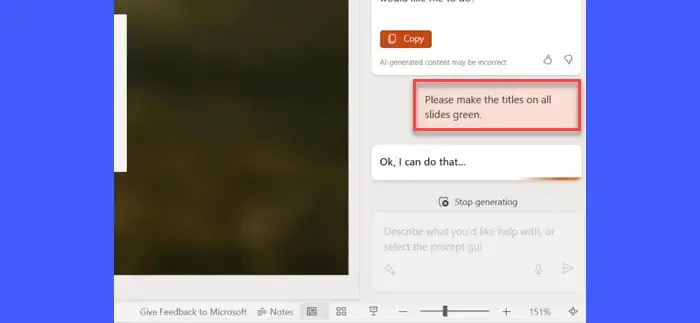
這就是您如何使用人工智慧提示在幾分鐘內創建令人驚嘆的簡報。請隨意修改上述提示以滿足您的個人需求。
Copilot 可以建立 PowerPoint 簡報嗎?
是的,如果您擁有 Copilot for Microsoft 365 許可證或 Copilot Pro 許可證,您可以使用 Copilot 建立新的 PowerPoint 簡報。您可以使用文字提示、現有主題和範本或現有 Word 文件來建立簡報。草稿準備好後,您可以添加其他幻燈片或訊息,刪除您不需要的任何內容,或完善提示以包含更多具體資訊。
Copilot 在 PowerPoint 中可以做什麼?
Copilot 可以針對給定主題建立草稿簡報、從較長的簡報中提取關鍵點、生成幻燈片或圖像、添加插圖或視覺元素、從歷史事件中提取重要日期、自訂簡報的設計、幫助您排練演示文稿,提供有關有效使用其提示的有用提示和指導,並以其他幾種方式協助增強您的演示文稿創建過程。


發佈留言